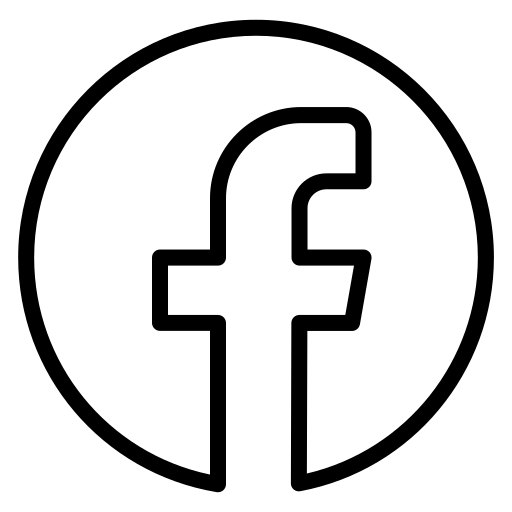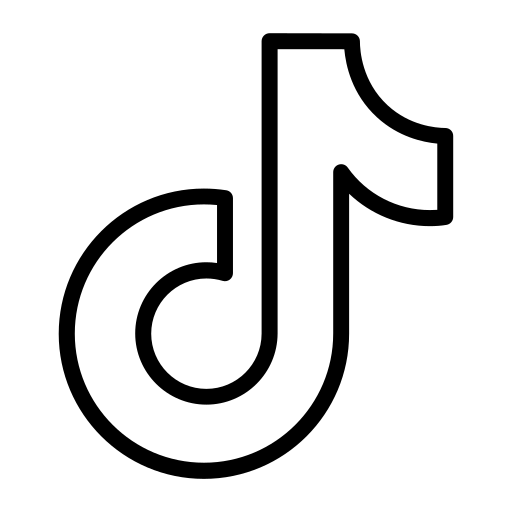Notion - die beste Art Wissen zu sammeln und zu organisieren
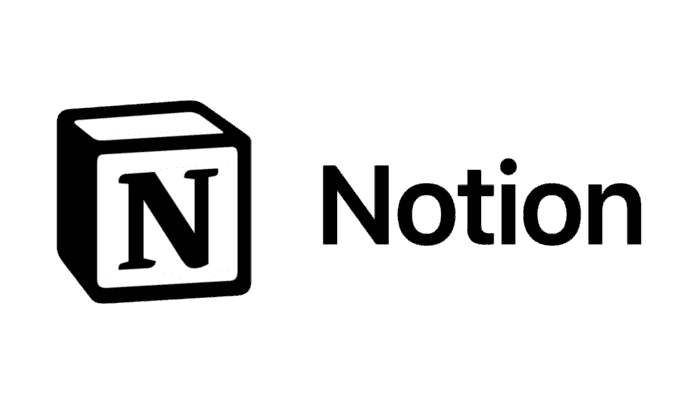
💡 Vergiss alle anderen Notiz-Apps
Zettel und Stift kannst du auch einpacken
Ich habe die ultimative Lösung, um alle Infos an einem Ort zu speichern und von überall darauf zugreifen zu können.
Notion läuft im Browser und es gibt eine passende App fürs Smartphone, sowohl für Android als auch für iOS. Zusätzlich gibt es auch noch eine Windows-App.
Wenn man sich einmal angemeldet hat, sind alle gespeicherten Informationen überall verfügbar.
Somit ist es möglich sich eine eigene Datenstruktur aufzubauen und viele Informationen sehr strukturiert zu speichern und zu verarbeiten.
Notion ist grundsätzlich kostenfrei
Ich nutze den Free-Plan und aus Erfahrung kann ich sagen, dass man damit als Einzelperson sehr gut auskommt. Ich sehe für mich keine Notwendigkeit, in eine andere Kategorie zu wechseln.
Hier eine Übersicht der Preise Stand 08/24.
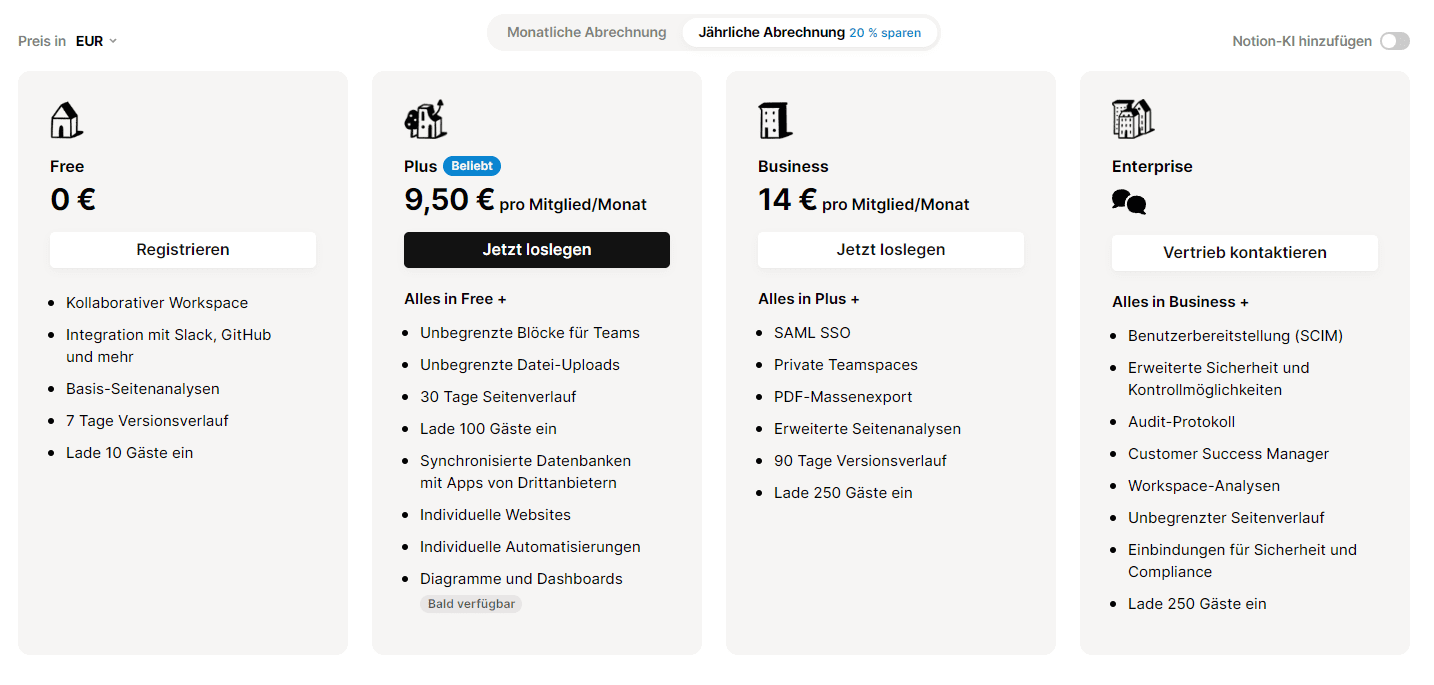
Pläne und Funktionen Stand 08/24.
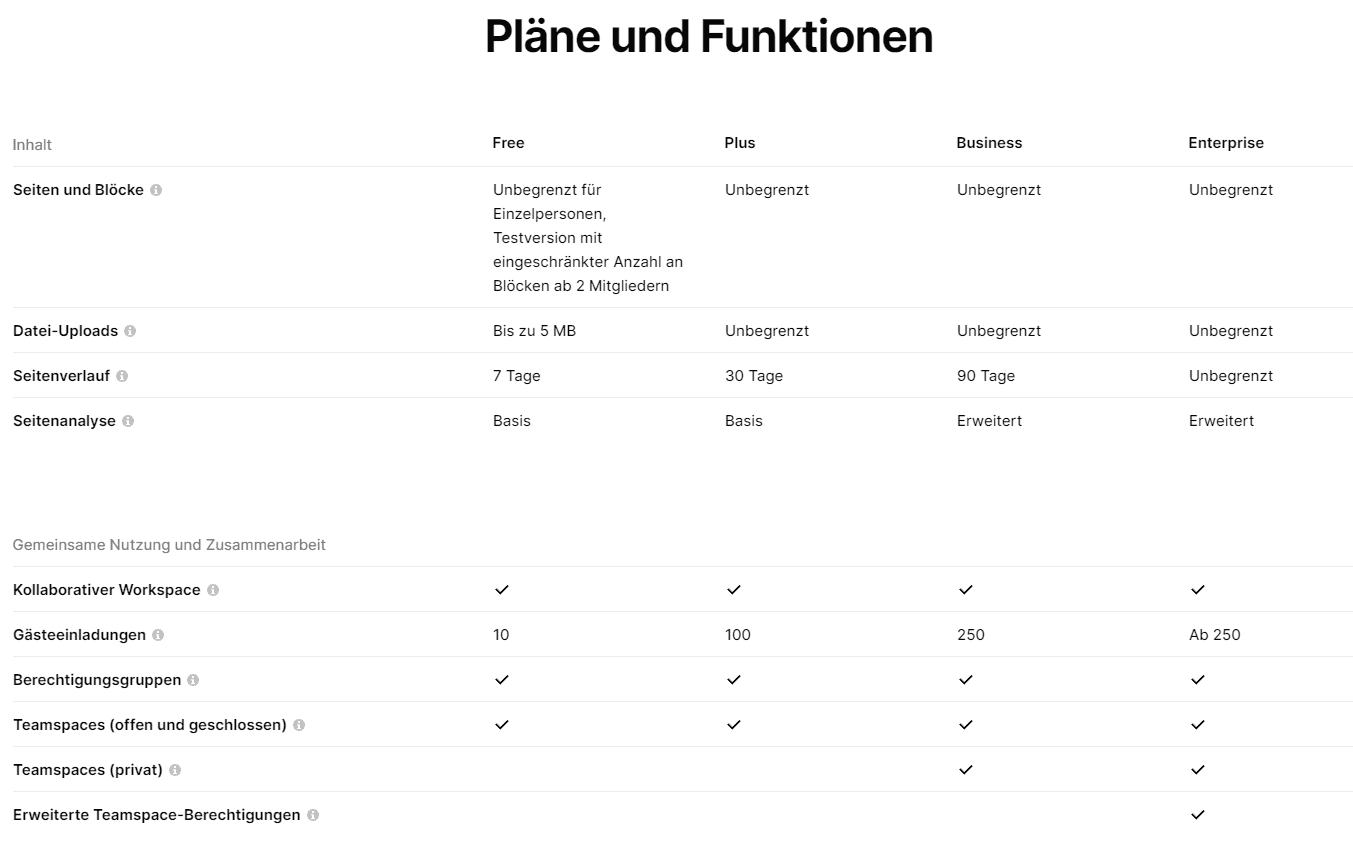
Beliebig viele Unterseiten
Man kann die Seiten grenzenlos verschachteln und mit einander verlinken.
Somit ist es möglich sich eine eigene Datenstruktur aufzubauen und viel Informationen sehr strukturiert zu speichern und zu verarbeiten.
Besonderheiten von Notion die mir sehr gefallen:
- Große Informationsmengen sinnvoll strukturieren
- Links einfügen
- Bilder einfügen
- Videos einfügen
- Checklisten erstellen
- Aufklapplisten / Dropdownlisten
- Stylisch zu organisieren
Es gibt wirklich alle Funktionen die man sich vorstellen kann
- Suchfunktion
- Sehr gute Navigationbar
- KI (Künstliche Intelligenz), diese Funktion ist aber kostenpflichtig
- Design und Funktionen
- Überschriften
- Optische Gimmicks
- Aufzählung
- Klappliste
- To-do-Liste
- Lesezeichen
- Bilder
- Links
- Hervorhebung + ICON
Shortcuts
Ich würde sagen ich bin ein richtiger Shortcut-Freak, wenn möglich mache ich alle tasks nur mit Shortcuts. Das beschleunigt den Workflow ungemein, falls du das noch nicht nutzt solltest du es unbedingt mal ausprobieren.
Offensichtliche Notion Shortcuts findest du beim Rechtsklick vorne auf die Zeile
Hier ein paar Beispiele
- Strg.+D ⇒ Duplizieren
- Strg.+Shift+H ⇒ Letzte Farbe
- Strg.+Shift+L ⇒ Content-Link erstellen
Hilfreiche Shortcuts, die nirgends stehen
- Strg+Shift+Up ⇒ Element nach oben oder (down)unten verschieben
- Funktioniert auch bei Aufzählungen, rückt Element ein bzw. schiebt hoch/runter
- „–“ Aufzählung starten
- “>” Auflkappliste starten
- “/” Element einfügen Auswahlfenster
Vorlagen und Templates
Du musst nicht alles neu erstellen es gibt für jeden Bereich tausende von Vorlagen die du nutzen kannst.
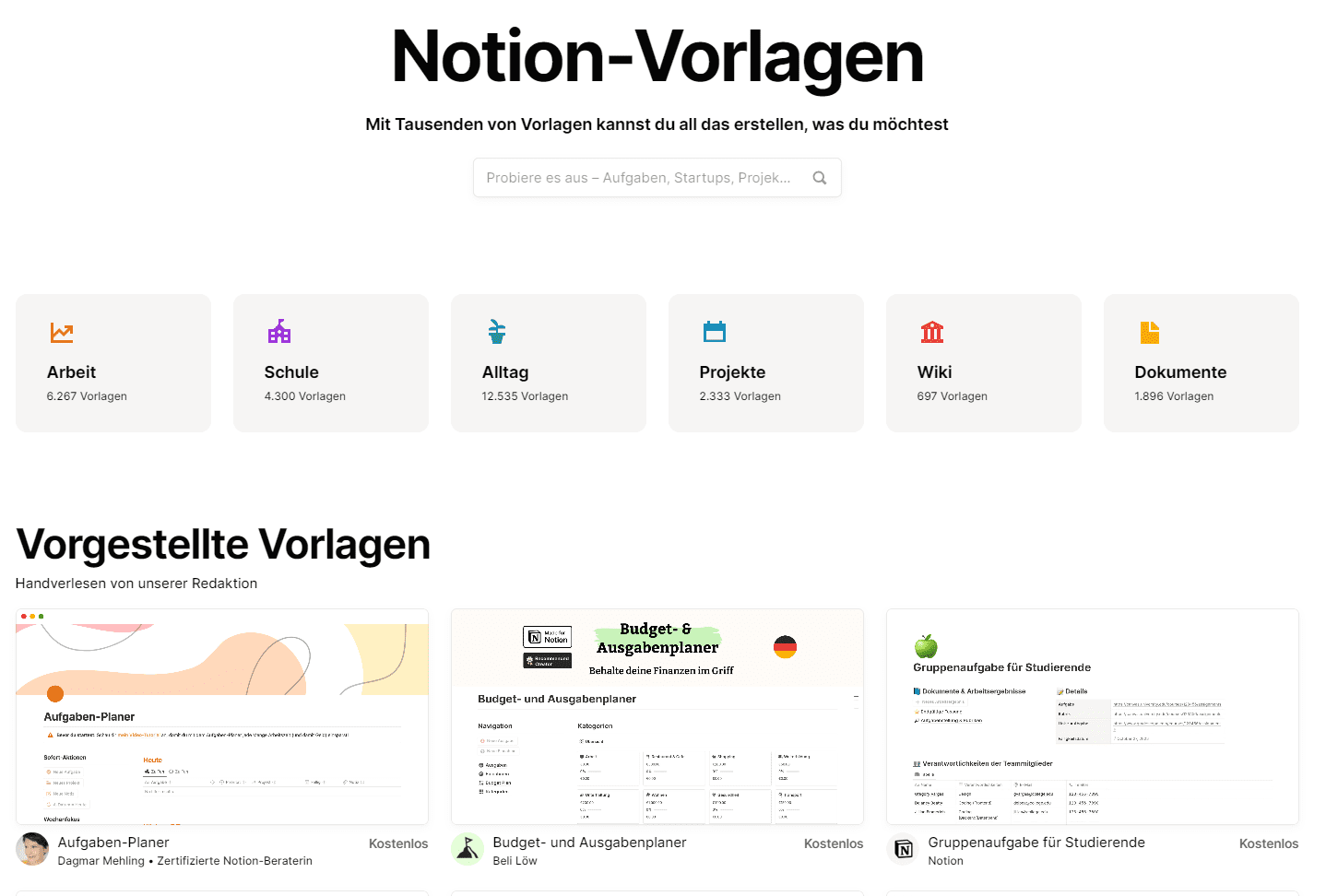
Fazit:
Ich bin absolut begeistern von diesem Mega Tool ! Ich nutze es in mehreren Bereichen, unter anderem um Lerninhalte für später zu organisieren und um Content für euch zu kreieren.
Von mir gibt´s also beide Daumen hoch !